Table of Contents
![]() Related Posts
Related Posts
Adakah Outlook pada Mac anda salah laku, menyebabkan anda terlepas e-mel penting atau mengganggu aliran kerja anda? Jangan panik. Dalam panduan ini, kami telah mengumpulkan enam kaedah terbukti untuk membaiki Outlook pada Mac, memastikan anda boleh menggunakan alat ini tanpa gangguan.
- Betulkan 1. Membaiki Outlook pada Mac Menggunakan Perisian
- Betulkan 2. Mulakan semula Mac Anda
- Betulkan 3. Kemas kini Versi macOS untuk Membaiki Isu Outlook
- Betulkan 4. Gunakan Microsoft AutoUpdate untuk Membetulkan Ralat Outlook
- Betulkan 5. Padam Fail Keutamaan Outlook
- Betulkan 6. Buat Akaun Outlook Baharu
Daripada isu biasa seperti pembekuan atau ranap kepada masalah yang lebih kompleks yang melibatkan kehilangan data atau ralat penyegerakan, kami telah membantu anda. Dengan bantuan penyelesaian ini, anda akan mendapat semula kawalan ke atas Outlook anda, menjadikan komunikasi harian anda lancar semula.
Baca terus untuk mengetahui lebih lanjut!
Terdapat pelbagai teknik untuk membetulkan fail yang rosak pada Mac anda . Memandangkan Outlook adalah penting dalam mengurus e-mel, menyelesaikan isu adalah penting untuk operasi yang lancar.
Duduk diam sambil kami menyelami kaedah yang menerangkan cara anda boleh membetulkan Outlook pada Mac anda dengan segera.
Betulkan 1. Membaiki Outlook pada Mac Menggunakan Perisian
Pernahkah anda mengalami Outlook tiba-tiba berhenti berfungsi apabila anda paling memerlukannya? Ia telah berlaku kepada kebanyakan kita. Mungkin ia tidak akan dibuka, ia membeku, atau lebih teruk, e-mel anda hilang. jangan risau! Kami berada di sini untuk membantu anda menyelesaikan isu ini dan memulihkan Outlook anda. EaseUS Fixo Document Repair boleh menjadi teman anda yang dipercayai apabila isu Outlook berlaku pada Mac anda.
Sebagai alat pembaikan profesional dan dipercayai pada Mac, EaseUS Fixo Document Repair boleh membaiki fail Outlook apabila carian Outlook tidak berfungsi pada Mac . Selain itu, perisian pembaikan dokumen EeasUS menangani pelbagai senario fail yang rosak dan rosak dalam Outlook pada Mac, menyediakan penyelesaian yang cekap dan berkesan untuk membaiki dokumen berharga anda.
Dalam langkah di bawah, kami akan membimbing anda tentang cara menggunakan perisian EaseUS untuk membaiki data Outlook anda pada Mac:
Langkah 1. Lancarkan Perisian Pembaikan Dokumen
Jalankan Pembaikan Dokumen EaseUS Fixo. Pilih "Pembaikan Fail" pada panel kiri. Perisian ini membolehkan anda membaiki dokumen Office yang rosak, termasuk Word, Excel, PDF dan lain-lain.

Langkah 2. Pilih dan Baiki Dokumen yang Rosak
Klik "Repair All" untuk membaiki semua dokumen yang ditambahkan. Jika anda ingin membaiki satu dokumen, gerakkan penuding tetikus ke dokumen sasaran dan klik "Baiki." Untuk pratonton dokumen yang telah dibaiki, klik ikon mata.

Langkah 3. Pratonton dan Simpan Dokumen yang Dibaiki
Apabila proses pembaikan selesai, klik "Simpan" untuk menyimpan dokumen yang dipilih. Selain itu, anda boleh mengklik "Simpan Semua" untuk menyimpan semua dokumen yang telah dibaiki. Untuk mencari folder yang dibaiki, klik "Lihat Dibaiki".

Betulkan 2. Mulakan semula Mac Anda
Melakukan permulaan semula peranti ialah penyelesaian kedua untuk menghadapi masalah sedemikian. Selalunya, gangguan yang mendasari boleh menghalang fungsi normalnya. Gangguan ini mungkin menyebabkan Outlook tidak berfungsi.
Untuk membetulkan keadaan untuk Outlook pada Mac, anda boleh mengikuti langkah berikut dengan mudah:
Langkah 1. Pilih ikon "Apple" di penjuru kiri sebelah atas skrin.
Langkah 2. Dalam menu lungsur pembukaan, pilih "Mulakan Semula" dan sahkan tindakan untuk memastikan permulaan semula Mac anda dengan betul.

Kongsi artikel ini di media sosial untuk membantu orang lain mengetahui cara membaiki Outlook pada Mac.
Betulkan 3. Kemas kini Versi macOS untuk Membaiki Isu Outlook
Mac yang sudah lapuk mungkin menjadi punca kepada isu Outlook. Anda mesti mengemas kini Mac anda kepada versi terkini untuk menyelesaikan isu ini.
Kemas kini ini menghapuskan sebarang fungsi merendahkan yang mungkin menghalang prestasi optimum Outlook. Mengemas kini Mac anda boleh dilakukan melalui ciri Kemas Kini Perisian. Begini caranya:
Langkah 1. Lancarkan "Tetapan Sistem > Umum" dan cari pilihan "Kemas Kini Perisian".
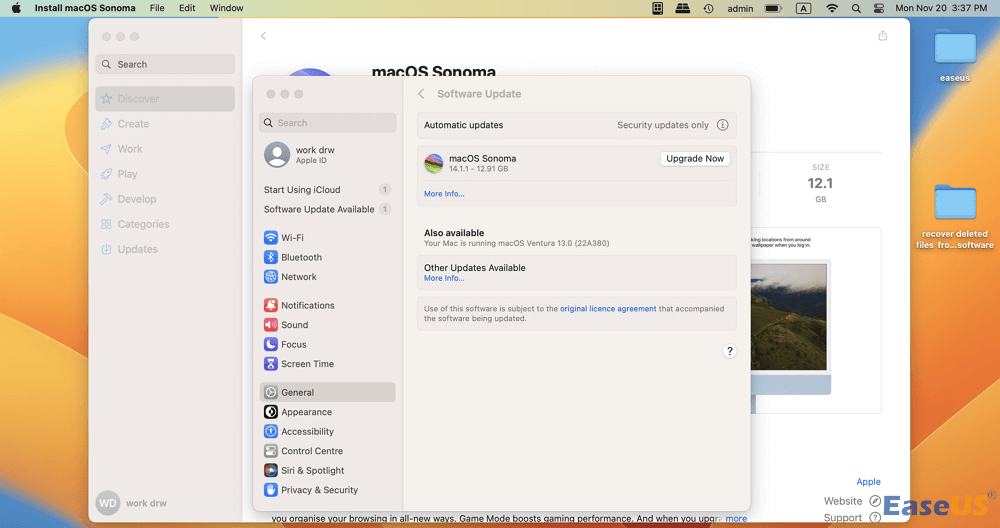
Langkah 2. Pilih "Semak Kemas Kini".
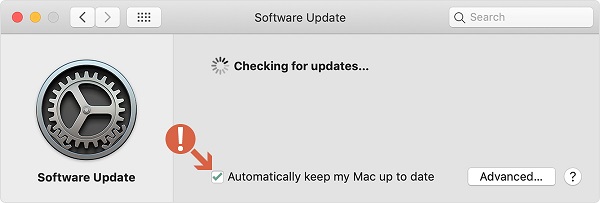
Langkah 3. Jika kemas kini tersedia, pilih "Kemas Kini Sekarang". Selain itu, anda boleh mendayakan pilihan "Kemas kini Mac saya secara automatik" untuk kemas kini yang lancar.
Kemas Kini Perisian Mac Tidak Berfungsi | 6 Cara Terbukti untuk Membetulkannya [Termasuk MacOS Sonoma]
Adakah anda tertanya-tanya mengapa kemas kini perisian Mac tidak berfungsi? Teruskan membaca artikel ini untuk mengetahui lebih lanjut tentang isu ini dan 6 kemungkinan pembetulan untuk menghapuskannya. Baca lebih lanjut >>
Betulkan 4. Gunakan Microsoft AutoUpdate untuk Membetulkan Ralat Outlook
Apabila anda memasang Microsoft Outlook daripada mana-mana sumber dalam talian, ia biasanya disertakan dengan mekanisme pengemaskinian terbina dalamnya.
Isu dengan Microsoft Outlook pada Mac selalunya boleh dikesan kembali kepada mekanisme ini. Jika alat tidak dikemas kini dengan betul, ia mungkin tidak berfungsi seperti yang diharapkan pada peranti anda.
Akibatnya, kemas kini lengkap diperlukan dan anda boleh mencapainya dengan pantas dengan mengikuti langkah yang digariskan di bawah untuk membaiki Outlook pada Mac:
Langkah 1. Lancarkan "Outlook" pada Mac anda dan pergi ke menu "Bantuan". Pilih "Semak kemas kini" daripada pilihan yang disediakan.
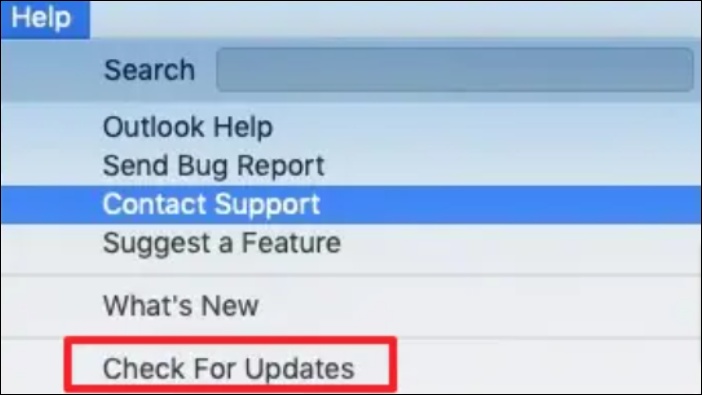
Langkah 2. Jika anda tidak boleh menyemak kemas kini secara kerap pada aplikasi sedemikian, Microsoft menawarkan alat khusus yang dipanggil "Microsoft AutoUpdate" untuk tujuan ini.
Langkah 3. Buka alat dan pastikan untuk mendayakan pilihan "Pastikan Microsoft Apps dikemas kini secara automatik". Jika kemas kini tersedia untuk Outlook, klik "Kemas Kini" untuk memulakan proses pengemaskinian.
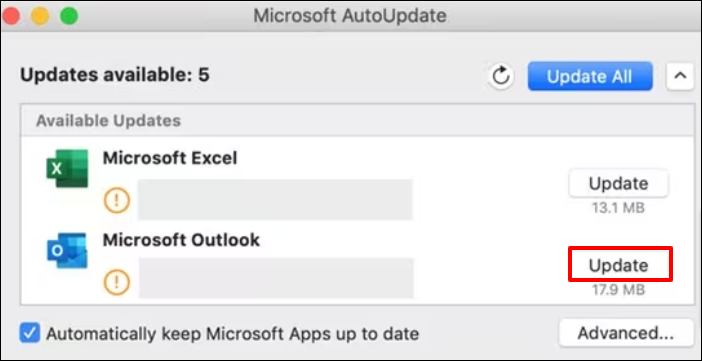
Betulkan 5. Padam Fail Keutamaan Outlook
Jika anda telah mencuba penyelesaian yang dinyatakan sebelum ini untuk membetulkan Outlook anda yang tidak berfungsi pada Mac tanpa berjaya, terdapat pilihan lain yang patut dicuba, iaitu memadamkan fail keutamaan Outlook.
Begini cara melakukannya:
Langkah 1. Navigasi ke "Pencari".
Langkah 2. Cari aplikasi "Terminal" dan buka Terminal .
Langkah 3. Taipkan com.microsoft.Outlook di bawah Terminal dan tekan "Enter".
Langkah 4. Taip killall cfprefsd dan tekan "Enter".
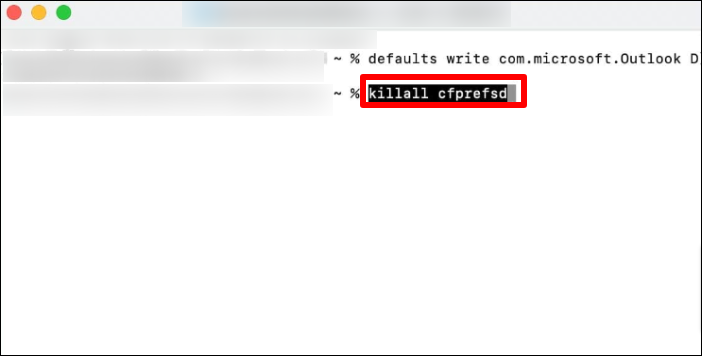
Langkah 5. Mulakan semula Outlook untuk menyemak sama ada masalah telah diselesaikan.
Betulkan 6. Buat Akaun Outlook Baharu
Konfigurasi Outlook hadir dalam profil, yang kadangkala boleh menjadi rosak.
Untuk menyelesaikan masalah dengan Microsoft Outlook, mencipta profil baharu dan beralih kepadanya semasa memulakan Outlook 365 boleh membantu jika profil asal menyebabkan masalah.
Langkah 1. Lancarkan "Mula", kemudian teruskan ke "Panel Kawalan", dan akhirnya pilih "Mel".
Langkah 2. Dalam kotak dialog Persediaan Mel - Outlook, klik "Tunjukkan Profil > Tambah".
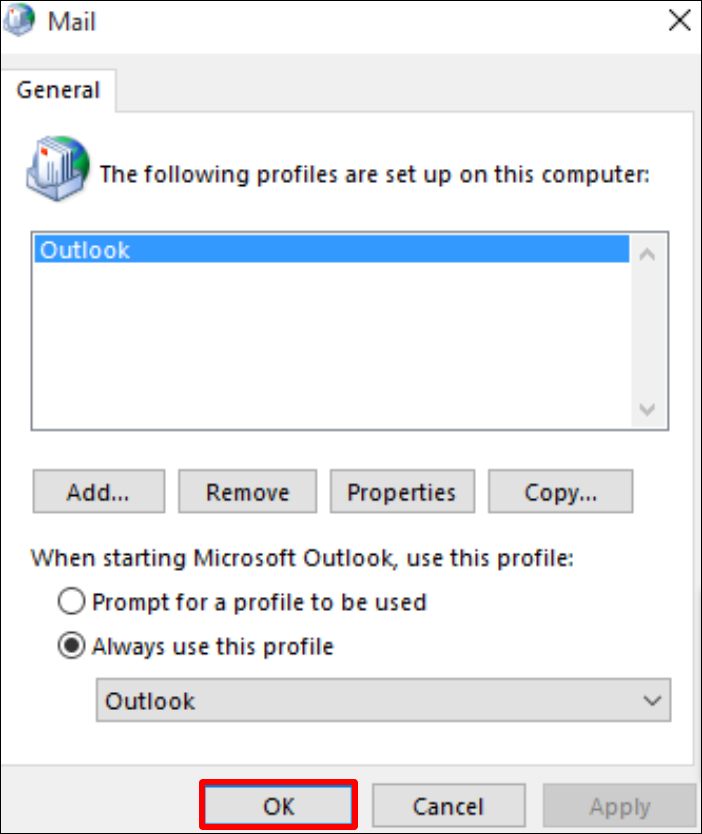
Langkah 3. Masukkan nama untuk profil baharu anda dalam kotak "Nama Profil". Masukkan Alamat E-mel dan Kata Laluan anda di bawah "Akaun E-mel" dalam bahagian "Persediaan Akaun Auto".
Langkah 4. Pilih "Gesa agar profil digunakan" apabila melancarkan Microsoft Outlook 365 dan pilih "OK" untuk meneruskan.
Outlook Menjadi Salah pada Mac: Punca Kemungkinan
Memahami punca sebarang isu pada peranti anda adalah penting. Apabila menghadapi masalah dengan Outlook, adalah penting untuk mengenal pasti masalah asas.
Untuk melakukan ini, lihat beberapa punca utama isu ini:
- ❎Aplikasi Lapuk: Isu boleh timbul jika apl Outlook Mac anda tidak dikemas kini. Kemas kini yang kerap adalah penting untuk operasi yang lancar. Semak Outlook anda pada Mac untuk sebarang kemas kini utama yang belum selesai yang mungkin menghalang fungsinya.
- 💻MacOS lapuk: Kadangkala, masalah dengan Outlook pada Mac semudah mempunyai macOS lapuk. Perisian sistem yang lapuk boleh menyebabkan pelbagai gangguan, menjejaskan perkhidmatan seperti Outlook.
- ❌Tetapan yang Diubah Suai atau Cache Terkumpul: Mengurus e-mel melalui pelanggan boleh menjadi rumit. Perubahan tidak sengaja dalam tetapan atau cache aplikasi penuh boleh mengganggu fungsi. Dalam kes sedemikian, mengakses dan mengubah suai tetapan Outlook anda adalah penting untuk pembaikan.
- 😰Fail Data E-mel rosak: Mengimport fail PST ke Outlook pada Mac? Jika fail PST telah dikendalikan di tempat lain, ia mungkin rosak. Setelah rosak, ia menjadi tidak boleh digunakan untuk perkhidmatan. Dalam kes sedemikian, pembaikan fail data yang teliti diperlukan untuk memulihkan kefungsian.
Kesimpulan
Ringkasnya, membaiki Outlook pada Mac adalah penting untuk pengurusan e-mel yang lancar. Sepanjang artikel ini, kami telah meneroka enam cara yang terbukti untuk membaiki Outlook pada Mac, memastikan apl berfungsi dengan lancar.
Walau bagaimanapun, anda harus ambil perhatian bahawa kehilangan data boleh berlaku semasa menyelesaikan masalah atau membaiki Outlook. Kami amat mengesyorkan untuk memuat turun EaseUS Fixo Document Repair, perisian pembaikan dokumen komprehensif kami, untuk melindungi data berharga anda dan membaiki dokumen anda yang rosak.
Dengan alat pembaikan dokumen EaseUS, anda boleh membaiki data e-mel anda dengan cepat dan cekap, meminimumkan risiko kerosakan dokumen kekal.
Membaiki Outlook pada Soalan Lazim Mac
Memandangkan anda telah mempelajari cara membaiki Outlook pada Mac, berikut ialah beberapa soalan dan jawapan yang akan membantu anda memahami lebih lanjut tentang topik tersebut.
1. Bagaimanakah cara saya membaiki Outlook pada Mac?
Terdapat pelbagai cara untuk membaiki Outlook pada Mac. Ini termasuk memulakan semula Mac anda, mengemas kini versi macOS, menggunakan ciri Microsoft AutoUpdate, memadamkan fail keutamaan pada Outlook, mencipta akaun Outlook baharu dan menggunakan perisian pembaikan profesional seperti EaseUS Fixo Document Repair.
2. Adakah terdapat fungsi pembaikan untuk Outlook?
ya. Outlook menyediakan fungsi pembaikan terbina dalam untuk membantu menyelesaikan isu dan ralat biasa. Alat ini sering dirujuk sebagai "Utiliti Pangkalan Data Microsoft" atau "Utiliti Pangkalan Data Outlook" dan merupakan sebahagian daripada suite Microsoft Office. Ia amat berguna untuk menyelesaikan masalah yang berkaitan dengan pangkalan data atau profil Outlook.
Was This Page Helpful?
